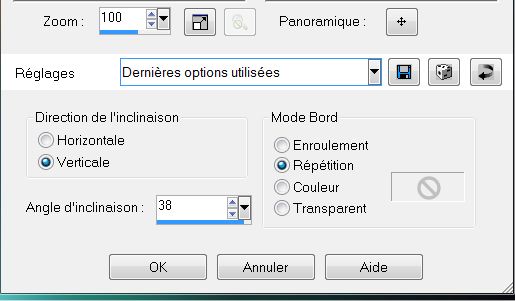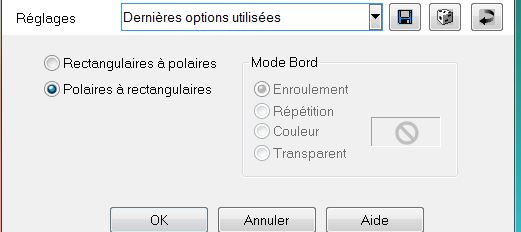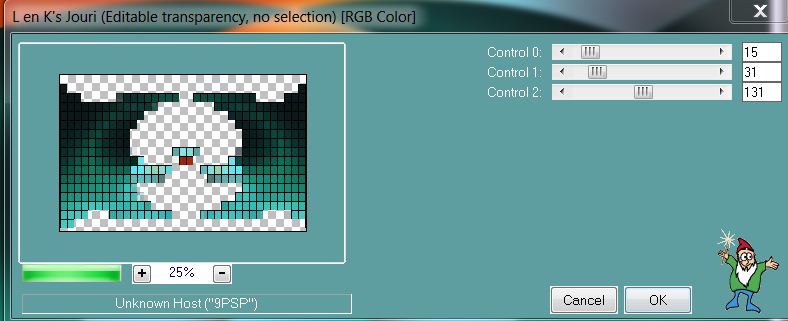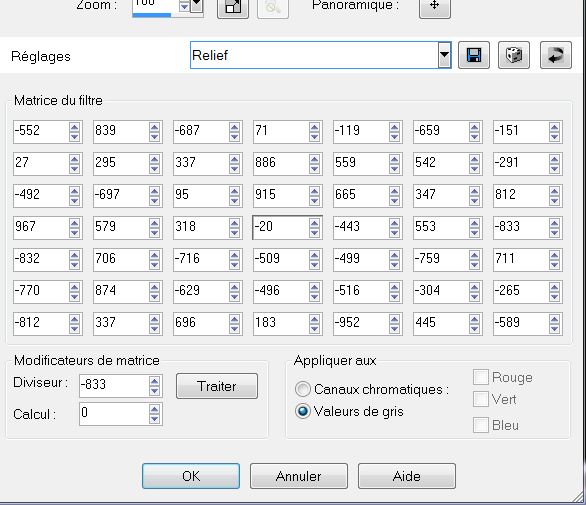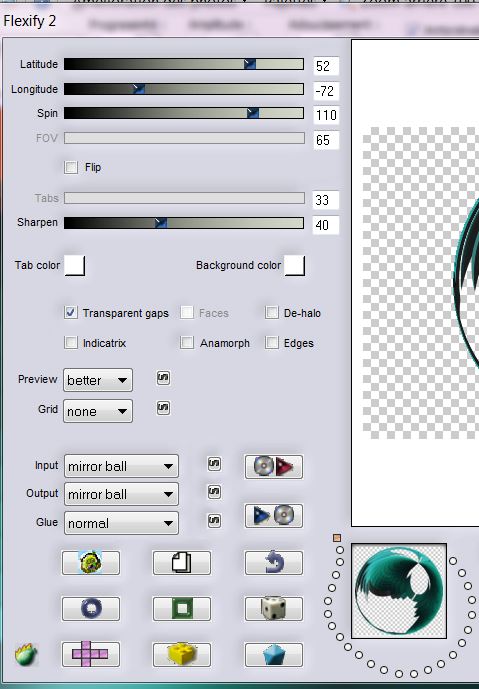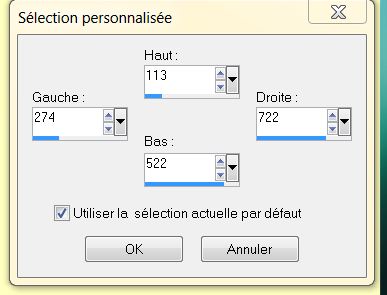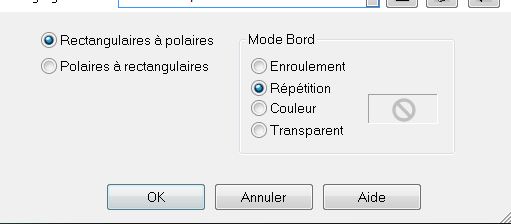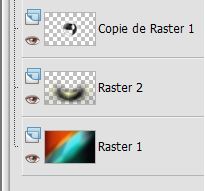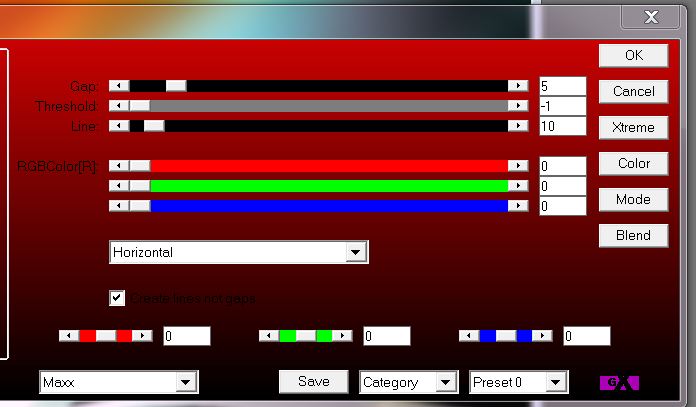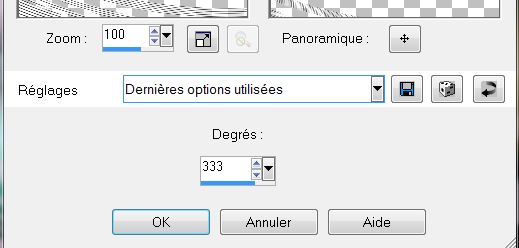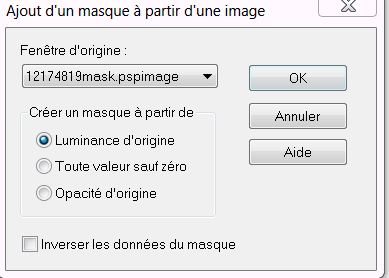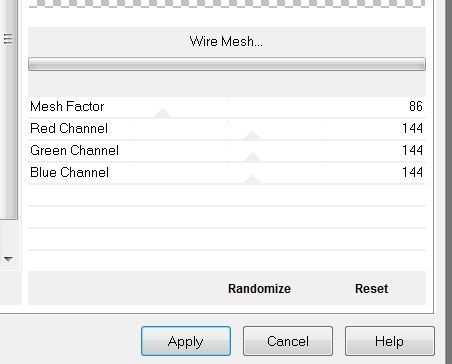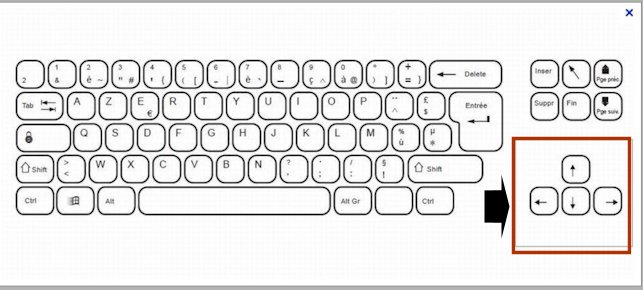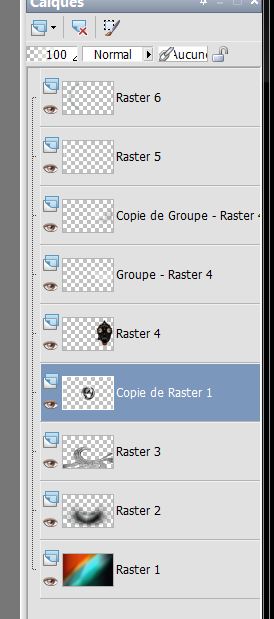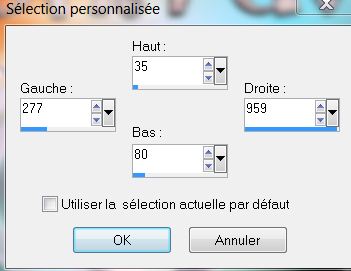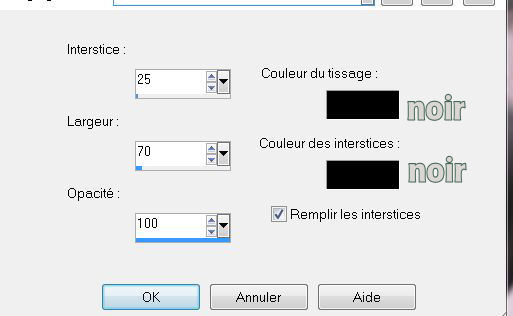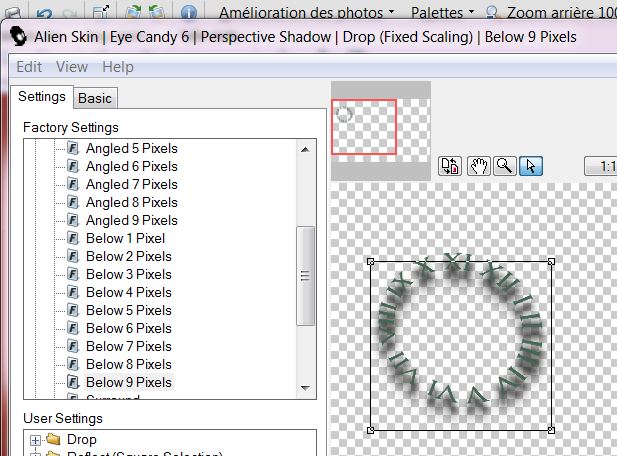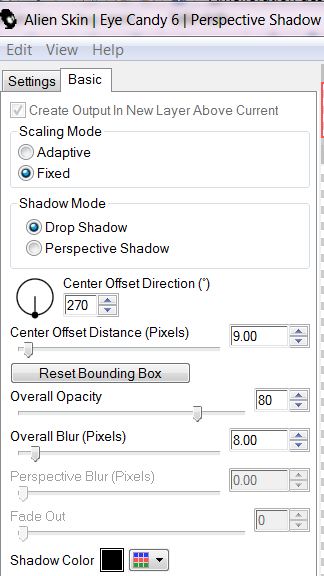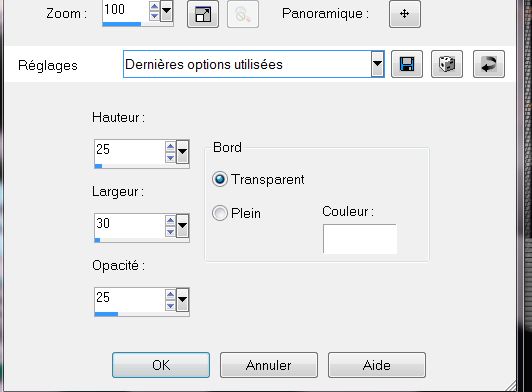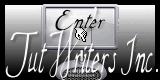|
Nieuwe
Vertalingen hier
Wij gaan beginnen 1. Bestand: Open een nieuwe transparante afbeelding van : 985 x 625 pixels 2. Selecties- Alles selecteren: open je afbeelding:''fond_entrave'' Bewerken- Kopiëren-Bewerken- Plakken in de selectie 3. Selecties- Niets selecteren 4. Effecten-Geometrische effecten- Scheeftrekking
5. Lagen- Dupliceren 6. Effecten- Vervormingseffecten- Poolcoördinaten -Polair naar rechthoekig
- Herhaal dit nog een keer, met dezelfde instellingen 8. Effecten-Filter VM Instant – Tripolis standaard 128/76/52/136/127 9. Selecties-Selectie laden/opslaan-Selectie laden van af schijf en neem selectie ''renee_entrave_1'' 10. Delete 11. Selecties- Niets selecteren 12. Effecten- Filter L and K's / Jouri
13. Effecten- Eigen filter -preset ''relief'' met de standaardinstelling (zit bij de materialen)
14. Effecten- Filter EyeCandy5 Impact / extrude -voorinstelling- preset ''renee_entrave_extrude' 15.Effecten-Filter Flaming Pear / Flexify 2
16. Afbeelding- Formaat wijzigen met 42% geen vink bij alle lagen 17. Effecten-Filter EyeCandy 5 – Gradient Glow -voorinstelling-preset ''renee_entrave _gradient glow'' 18. Lagen- Nieuwe rasterlaag 19.Selecties- Aangepaste selecties met onderstaande instellingen
20. Gereedschap- Vlakvulling: vul je selectie met deze kleur : #d9e2df 21. Selecties- Niets selecteren 22. Aanpassen- Vervagen- Gaussiaanse vervaging : Radius op 100 23. Effecten -Filter Unlimited -Tramage – Glass Pyramide op 125 24. Effecten -Vervormingseffecten- Poolcoördinaten -Rechthoekig naar polair
25. Lagen- Schikken- Omlaag verschuiven / Lagenpalet: zet je mengmodus op "Luminantie- Oud " - Uw lagenpalet ziet er op dit moment zo uit.
26. Activeer de bovenste laag in je lagenpalet 27. Lagen- Nieuwe rasterlaag 28. Selecties-Selectie laden/opslaan-Selectie laden van af schijf en neem selectie ''renee_entrave_3'' 29. Eigenschappen van materiaal: zet je voorgrondkleur op wit 30. Zet je voorgrond op "vervaging wit verloop" (zonnestraal) beide op 0 en geen vink bij omkeren 31. Gereedschap- Vlakvulling: vul je selectie met je vervaging wit verloop - Selecties- Niets selecteren 32. Effecten -Filter AP 01 Innovation -AP Lines-Silverling
33. Effecten- Vervormingseffecten– Spiraal
34. Lagen- Schikken- Omlaag verschuiven 35. Effecten -Filter EyeCandy 5 -extrude -voorinstelling-preset ''renee_entrave_extrude-2'' - Aktiveer de bovenste laag in uw lagenpalet 36. Lagen- Nieuwe rasterlaag 37. Gereedschap- Vlakvulling: vul je laag met wit 38. Lagen-Nieuwe maskerlaag uit afbeelding en neem masker: ''121748819mask ''
39. Lagen- Samenvoegen- Groep samenvoegen 40. Lagen- Dupliceren 41. Effecten- Randeffecten-Sterker accentueren 42. Effecten-Filter Unlimited – Tramage -Wire Mesch
43. Lagenpalet: zet de laagdekking op 65% 44. Open je tube ''logane_steampunk7_02decembre 2012'' Bewerken- Kopiëren- Bewerken- Plakken als nieuwe laag 45. Effecten- Afbeeldingseffecten- Verschuiving H=310 en V = 15 46. Lagen- Schikken- 2x omlaag verschuiven - Met je toetsenbord en de pijltjes schuif omlaag naar de onderkant
47. Activeer de bovenste laag in je lagenpalet 48. Lagen- Nieuwe rasterlaag 49. Selecties-Selectie laden/opslaan-Selectie laden van af schijf en neem selectie ''renee_entrave_5'' Gereedschap- Vlakvulling: vul je selectie met wit 50. Selecties- Niets selecteren 51. Lagen- Nieuwe rasterlaag 52. Selecties-Selectie laden/opslaan-Selectie laden van af schijf en neem selectie ''renee_entrave_6'' - Gereedschap- Vlakvulling: vul je selectie met deze kleur: #456656 53. Selecties- Niets selecteren 54. Effecten- Vervormingseffecten -Wind van rechts 100 55. Effecten- Randeffecten- Sterker accentueren - Zo ziet uw lagenpalet er op dit moment uit
56. Activeer de bovenste laag in je lagenpalet 57. Lagen- Nieuwe rasterlaag 58. Selecties- Aangepaste selectie met onderstaande instellingen
- Gereedschap - Vlakvulling: vul je selectie met deze kleur: #dad6d3 59. Effecten- Textuureffecten -Weefpatroon
60. Selecties- Niets selecteren 61. Effecten-Filter EyeCandy 5 Glass -voorinstelling- preset ''renee_entrave_glass'' 62. Lagenpalet: zet je mengmodus op "Donkerder" 63. Lagen- Nieuwe rasterlaag 64. Selecties-Selectie laden/opslaan-Selectie laden van af schijf en neem selectie ''renee_entrave_7'' 65. Gereedschap- Vlakvulling: vul je selectie met deze kleur: #456656 66. Selecties- Niets selecteren 67. Effecten-Filter Eye Candy 6 perspective- schaduw met deze instellingen
68. Open de tube ''Gears_SilTerencio-raster1'' Bewerken- Kopiëren-Bewerken-plakken als nieuwe laag en plaats 69 Open de tube ''DoudouDesign-boitemail'' Bewerken- Kopiëren-Bewerken-plakken als nieuwe laag en plaats naar voorbeeld 70. Open de tube ''Finn-Dragon''/ Bewerken- Kopiëren-Bewerken-plakken als nieuwe laag en plaats bij je voorgaande tube 71 Open de tube met de tekst en doe er een slagschaduw op met het filter Eye Candy 6 Perspective met de instellingen zoals boven *Ik heb de tekst met aparte letters en een tekst die al klaar is in de zip gedaan . 72. Lagen- Samenvoegen- Zichtbare lagen samenvoegen 73. Afbeelding- Randen toevoegen met : 5 pixels zwart 74. Afbeelding- Randen toevoegen met : 40 pixels #ffffff 75. Gereedschap- Toverstok: selecteer de rand met de 40 pixels 76. Effecten - 3D Effecten- Knop
77. Selecties- Niets selecteren
Ik maak deel uit van Tutorial Writers Inc.
Mijn lessen staan geregistreerd
|

 Vertalingen
Vertalingen